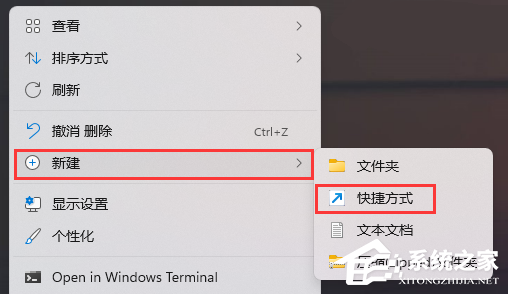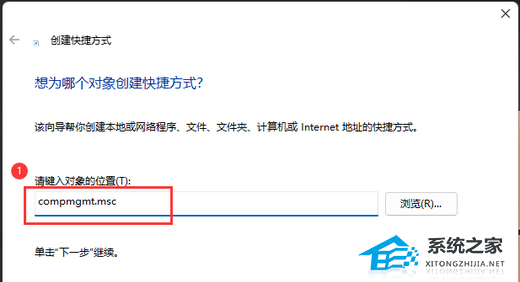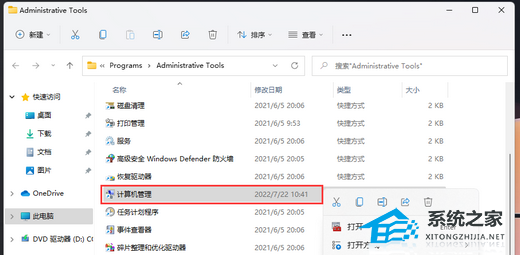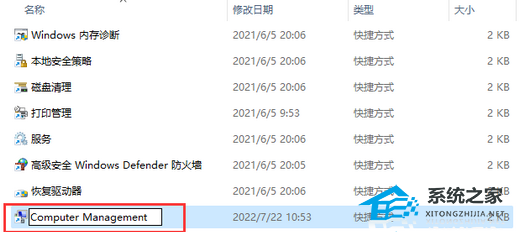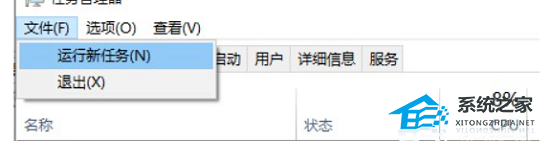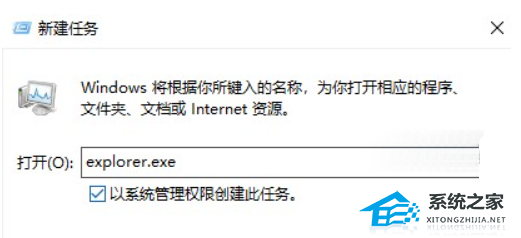| Win11我的电脑打不开怎么办 | 您所在的位置:网站首页 › excel里面控件属性打不开怎么办 › Win11我的电脑打不开怎么办 |
Win11我的电脑打不开怎么办
|
当前位置:系统之家 > 系统教程 > Win11我的电脑打不开怎么办
Win11我的电脑打不开怎么办-Win11双击此电脑打不开的解决方法
时间:2023-11-26 08:00:20 作者:永煌 来源:系统之家 1. 扫描二维码随时看资讯 2. 请使用手机浏览器访问: https://m.xitongzhijia.net/xtjc/20231126/295817.html 手机查看 评论 反馈  网盘下载
【新机首选】Windows11 23H2 64位 专业精简版
网盘下载
【新机首选】Windows11 23H2 64位 专业精简版
大小:5.51 GB类别:Windows 11系统 使用Windows 11操作系统时,我们经常会使用“我的电脑”来查看和管理计算机上的文件和文件夹。然而,有些用户可能会遇到在Windows 11中“我的电脑”无法打开的问题,导致无法正常进行文件操作,那么下面小编就给大家带来三种解决方法,有需要的小伙伴可以来看一看。 Win11双击此电脑打不开的解决方法 方法一 1. 首先,桌面空白处,点击【右键】,在打开的菜单项中,选择【新建 - 快捷方式】。
2. 想为哪个对象创建快捷方式?请键入对象的位置,输入【compmgmt.msc】,然后单击【下一步】继续。
3. 想将快捷方式命名为什么?键入该快捷方式的名称,输入【计算机管理】,然后单击【完成】创建快捷方式。 4. 打开此电脑,地址栏输入以下路径: C:\ProgramData\Microsoft\Windows\Start Menu\Programs\Administrative Tools 5. 这时候,再将刚创建好的计算机管理快捷方式,移动到当前路径下。 6. 选择计算机管理快捷方式,然后点击【右键】,在打开的菜单项中,选择【属性】。
7. 计算机管理 属性窗口,目标输入【%windir%\system32\compmgmt.msc /s】,起始位置输入【%HOMEDRIVE%%HOMEPATH%】,再点击【确定】。 8. 再【右键】点击计算机管理,打开的菜单项中,选择【重命名】。 9. 最后,重命名为【Computer Management】,即可解决问题。
方法二 1. ctrl+shift+esc快捷键打开任务管理器,然后点击左上角的文件,选择运行新任务。
2. 输入explorer.exe回车之后检查此电脑能否打开。
方法三 如果还是不行就可能是系统出现问题,可以尝试重装系统来解决。 系统推荐:Windows11 23H2 64位 精简纯净版下载 微软已正式向Win11用户推送了23H2大版本更新补丁KB5031455,版本号为22631.2506。此版本带来很多的新功能,带给用户全新的使用体验。Win11 23H2 64位 精简纯净版采用微软官方最新 Windows 11 23H2 22631.2506 专业版进行优化,安全无毒,保留 Edge 浏览器,完美支持新老机型,安装好后系统分区占用 11.8 GB。此系统为纯净版,可以正常更新补丁。
以上就是系统之家小编为你带来的关于“Win11我的电脑打不开怎么办-Win11双击此电脑打不开的解决方法”的全部内容了,希望可以解决你的问题,感谢您的阅读,更多精彩内容请关注系统之家官网。 标签 win11教程更新Win11 23H2后资源管理器不是新版的解决方法 下一篇 > Win11任务管理器打不开重启也没用怎么办? 相关教程 Win11怎么调整光标闪烁速度-光标闪烁速度调整... Win11怎么禁止流氓软件自动安装-Win11禁止软... Win11任务栏部分图标消失怎么办-如何修复Win1... Win11补丁KB5034848安装失败的解决方法-【有... 有网但是Win11电脑连不上网的解决方法 Win11无法在此设备上加载驱动程序-【三种解决... Win11安装显卡驱动时出现未知错误怎么办 2024最新绕过联网限制安装Win11-【两种方式】 Windows升级失败错误代码0x80070490-【有效解... Win11文件夹加密失败怎么办
Win11电源计划只有平衡没有高性能的解决方法 
Win11精简版tiny11下载(一键安装免激活) 
Win11提示“页面不可用你的it管理员已经限制对此应用的某些区域的访问”怎么办? 
Win11如何切换管理员账户-Win11切换管理员账户的方法 发表评论共0条  没有更多评论了
没有更多评论了
评论就这些咯,让大家也知道你的独特见解 立即评论以上留言仅代表用户个人观点,不代表系统之家立场 |
【本文地址】